Fondé en 2009 par Garrett Camp et Travis Kalanick, Uber a grandi à pas de géant au cours des huit dernières années pour devenir le principal agrégateur de transport au monde. À quelques exceptions près, la société est à peu près le leader du marché dans l'industrie dans la plupart des régions où elle opère, et ce n'est que récemment qu'elle a affirmé avoir traversé 5 milliards de voyages dans le monde depuis sa création. Cela ne devrait surprendre personne, étant donné que le service est disponible dans près de 600 villes dans le monde, dont 29 en Inde. Cependant, même si des millions de personnes dans le monde utilisent la plate-forme chaque mois, beaucoup sont incapables de tirer pleinement parti du service, principalement en raison de leur manque de familiarité avec toutes les fonctionnalités que l'application apporte. Ainsi, au cours de cet article, nous vous guiderons à travers quelques-uns des principaux trucs et astuces Uber que vous pouvez essayer pour améliorer votre expérience sur la plate-forme. Eh bien, sans plus tarder, voici 12 astuces Uber que vous devriez savoir:
1. Connaissez votre évaluation dans Uber
Si vous avez déjà utilisé Uber dans votre vie, vous savez déjà que tous les conducteurs peuvent évaluer leurs conducteurs en fonction de leur expérience. Cependant, tout le monde ne sait pas que le les conducteurs peuvent également évaluer le pilote. Alors que les conducteurs sont expulsés de la plate-forme si leurs notes tombent en dessous d'un seuil particulier qui varie d'une ville à l'autre et d'un pays à l'autre, les coureurs peuvent également être bloqués temporairement ou même définitivement en fonction de leurs notes si l'entreprise estime que leur entreprise ne vaut tout simplement pas la peine. le problème pour ses «partenaires pilotes». Cela étant, il est utile de savoir comment vous êtes perçu par vos conducteurs, et le meilleur critère pour cela est la note que vous obtenez d'eux..
Alors, comment connaître votre note Uber? Auparavant, vous deviez aller plus loin dans le menu Paramètres de l'application Uber, puis envoyer une demande aux serveurs Uber pour connaître votre évaluation, mais l'ensemble du processus a maintenant été considérablement simplifié. Tout ce que tu as à faire maintenant c'est juste appuyez sur le petit `` Menu Hamburger '' (trois petites lignes) en haut à gauche de votre application Uber, et vous verrez votre note au premier plan et au centre dans le panneau coulissant, comme indiqué dans l'image ci-dessous.
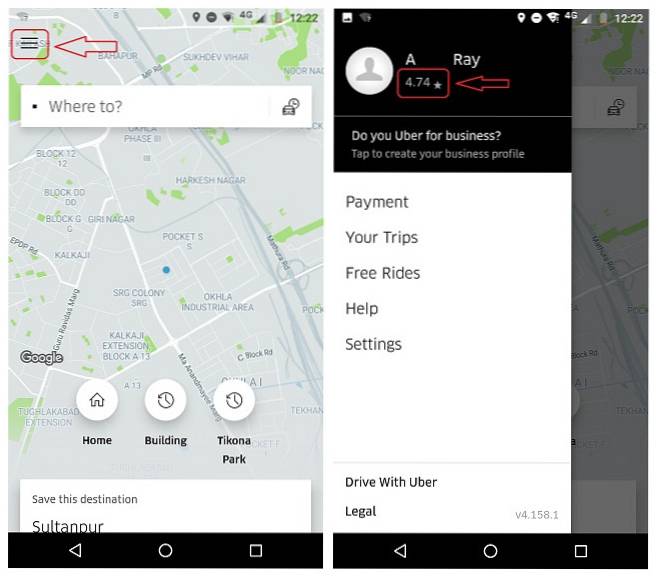
Rappelez-vous juste une chose cependant; vous devrez faire plusieurs voyages pour que vos notes commencent à apparaître dans votre application, car Uber ne veut pas que vous sachiez que le tout premier conducteur avec lequel vous avez roulé vous a attribué une étoile..
2. Réservez un tour pour quelqu'un d'autre
Il s'agit d'une fonctionnalité relativement nouvelle qu'Uber a officiellement déployée il y a quelques semaines. Bien que techniquement, vous puissiez toujours réserver des taxis pour quelqu'un d'autre, cela vous obligeait à jouer un peu avec l'application et à contourner quelques restrictions mises en place par l'entreprise pour éviter les abus, mais maintenant, le processus est devenu beaucoup plus simple. . Une fois que vous vous êtes assuré que vous utilisez bien la dernière version d'Uber, il existe deux façons de réserver un trajet pour quelqu'un d'autre, selon que vous avez ou non le numéro de contact de cette personne sur votre téléphone..
Si vous avez leur numéro sur votre appareil, vous pouvez choisir de simplement autorisez Uber à accéder à votre liste de contacts si vous ne l'avez pas déjà fait. Pour ce faire, allez simplement à Paramètres -> Applications -> Autorisations pour accorder à Uber l'accès à vos contacts, et une fois que vous avez terminé, lancez l'application et remplissez la destination dans la case `` Où aller '' comme d'habitude. Vient maintenant la partie intéressante. Par défaut, le point de prise en charge sera votre position actuelle si votre GPS / localisation est activé, mais vous devrez le changer pour l'emplacement de la personne pour laquelle vous réservez ce taxi. Le processus lui-même est identique au choix de votre propre point de ramassage avec les services de localisation de votre appareil désactivés, donc cela ne devrait pas vraiment être un problème.
Une fois qu'Uber détecte que votre position actuelle n'est pas le point de prise en charge que vous avez indiqué, il vous demandera si le trajet est pour vous ou quelqu'un d'autre. Juste choisissez "Quelqu'un d'autre", et à partir de la page résultante, accédez au nom / numéro de contact de la personne qui effectuera ce trajet.

Après cela, tout ce que vous avez à faire est sélectionnez ce contact en particulier avant de réserver le taxi, afin que le chauffeur sache qui contacter en cas de besoin de clarification. Vous pouvez également saisir manuellement le numéro de contact du passager potentiel dans l'application, au cas où vous ne voudriez pas accorder à Uber des autorisations supplémentaires ou si vous ne stockez pas son numéro sur votre appareil..
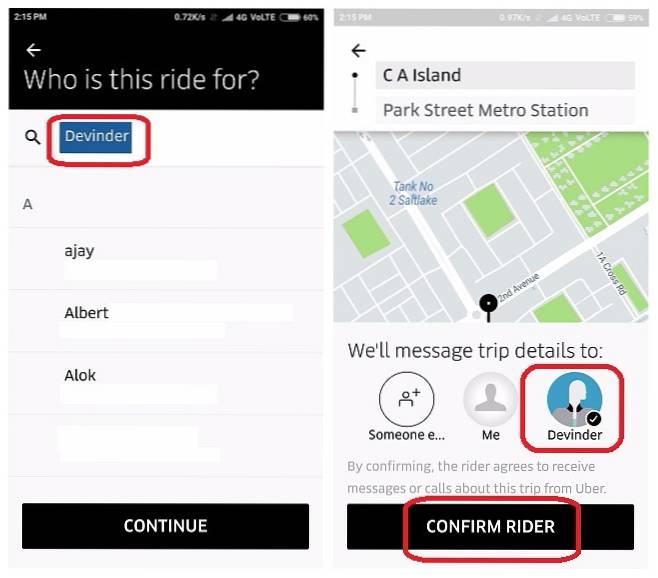 En ce qui concerne le paiement, le passager éventuel peut payer en espèces en Inde et dans d'autres pays où les espèces sont acceptées comme mode de paiement, mais aux États-Unis, par exemple, la personne réservant le taxi devra le payer avec le carte qu'ils ont enregistrée avec Uber.
En ce qui concerne le paiement, le passager éventuel peut payer en espèces en Inde et dans d'autres pays où les espèces sont acceptées comme mode de paiement, mais aux États-Unis, par exemple, la personne réservant le taxi devra le payer avec le carte qu'ils ont enregistrée avec Uber.
3. Modifier le lieu de ramassage
Uber vous permet de modifier votre lieu de prise en charge une fois votre réservation confirmée, mais cela comporte de nombreuses conditions préalables. Tout d'abord, vous n'êtes autorisé à le faire qu'une seule fois pour chaque voyage, alors assurez-vous de saisir le bon emplacement lors de l'édition. Deuxièmement, une fois qu'un chauffeur Uber accepte votre réservation, vous ne pouvez modifier votre emplacement que dans un petit rayon de votre point de prise en charge initialement demandé, et non un tout nouvel emplacement à travers la ville. Enfin, la fonctionnalité n'est pas disponible sur UberPool, donc si vous avez réservé un taxi partagé, vous devrez vous précipiter vers votre point de prise en charge prévu si vous n'y êtes pas déjà..
Maintenant que vous connaissez les limites de cette fonctionnalité, passons directement à la façon dont vous pouvez réellement modifier votre point de ramassage. Une fois que vous avez réservé un Uber, vous verrez un bouton "Modifier" à côté de votre lieu de prise en charge. Tapez dessus, et vous obtiendrez un peu cercle gris autour de votre point de prise en charge initialement demandé. Vous pouvez maintenant passer à saisissez une nouvelle adresse ou faites glisser l'épingle à l'endroit où vous voulez que votre taxi arrive. Dans chaque cas, cependant, le nouvel emplacement doit se trouver dans ce cercle gris pour que votre demande soit acceptée. Une fois que vous avez choisi le nouvel emplacement, vous pouvez simplement appuyer sur «Confirmer» pour terminer votre demande.
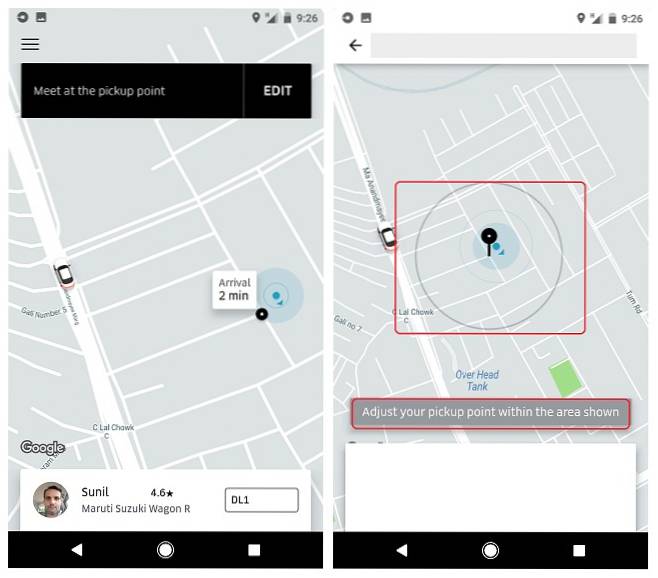
4. Modifier la destination finale / Entrer plusieurs destinations
C'est encore une autre fonctionnalité disponible sur tous les services Uber à l'exception d'UberPool. Pour changer la destination finale de votre voyage pendant que vous êtes en voyage, il suffit de appuyez sur la case "Saisir la destination / Où aller", commencez à saisir une nouvelle adresse et choisissez parmi les options qui apparaîtra ci-dessous. C'est aussi simple que ça. Vous serez évidemment facturé pour tout le trajet en fonction de la distance parcourue et du temps passé dans le taxi, mais vous pourrez atteindre la destination souhaitée sans avoir à vous soucier du changement de taxi si vous changez d'avis. votre destination à mi-chemin du voyage.
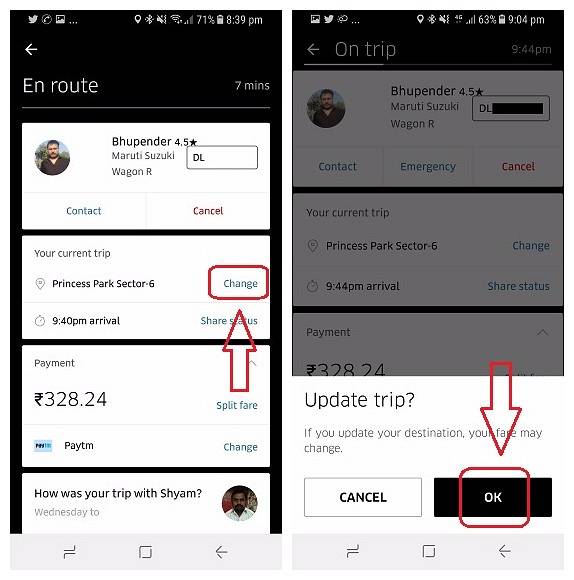
Vous pouvez également utiliser cette astuce pour planifier plusieurs arrêts avec votre Uber au cas où vous souhaiteriez prendre quelqu'un ou déposer quelqu'un avant d'atteindre votre destination finale. Pour ce faire, insérez simplement votre premier destination pour réserver votre trajet comme d'habitude. Une fois que vous avez atteint cet endroit, vous pouvez simplement mettre à jour votre destination éventuelle de la même manière que celle décrite dans le dernier paragraphe.
5. Enregistrer les emplacements fréquents
Vous en avez assez de saisir la même adresse à maintes reprises dans votre application Uber lors de la réservation de votre trajet? Uber a une solution assez simple pour vous. Bien que vous puissiez toujours enregistrer jusqu'à deux adresses en tant que `` Travail '' et `` Domicile '', la société a récemment déployé une fonctionnalité améliorée `` Lieux enregistrés '' qui permet aux utilisateurs de enregistrer plusieurs emplacements au lieu de deux. La nouvelle version de Saved Places vient d'être déployée dans des pays comme les États-Unis et l'Inde il y a quelques semaines et sera disponible dans le monde entier d'ici la fin de cette année, si une publication sur le blog officiel de la société peut être acceptée..
Cependant, où que vous soyez, vous pouvez toujours enregistrer au moins deux adresses de votre choix dans l'application. Pour faire ça, appuyez sur le 'Menu Hamburger' en haut à gauche de votre écran d'accueil Uber et choisissez Paramètres. Une fois sur la page Paramètres, vous verrez les options «Maison» et «Travail» devant et centre. Appuyez sur l'un ou l'autre, saisissez l'adresse et choisissez parmi les options proposées. Au moment où vous faites cela, votre choix sera automatiquement enregistré. Vous pouvez, bien sûr, modifier ou supprimer vos emplacements enregistrés à tout moment.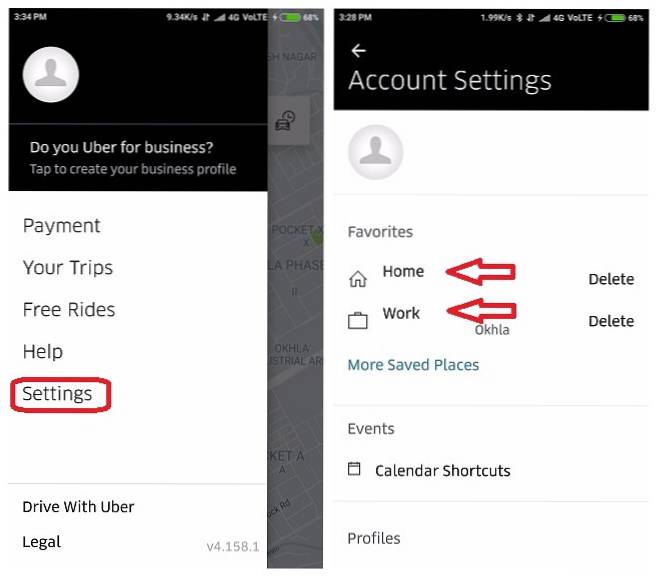 Vous pouvez enregistrer vos adresses personnelle et professionnelle de cette manière, mais vous pouvez également enregistrer plus d'adresses dans votre liste si Uber a déjà déployé la fonction `` Lieux enregistrés '' susmentionnée dans votre pays. pourtant, vous ne pouvez enregistrer ces adresses supplémentaires que si vous avez déjà effectué un voyage vers ou depuis cet endroit. Si vous avez des adresses non enregistrées dans votre historique de voyage, vous verrez également une option pour enregistrer ces emplacements dans vos `` Lieux enregistrés '' en bas de l'écran d'accueil Uber. Une fois que vous avez enregistré une adresse de cette façon, elle commencera à apparaître dans votre liste de lieux enregistrés auxquels vous pourrez accéder en accédant à Menu -> Paramètres -> Plus de lieux enregistrés.
Vous pouvez enregistrer vos adresses personnelle et professionnelle de cette manière, mais vous pouvez également enregistrer plus d'adresses dans votre liste si Uber a déjà déployé la fonction `` Lieux enregistrés '' susmentionnée dans votre pays. pourtant, vous ne pouvez enregistrer ces adresses supplémentaires que si vous avez déjà effectué un voyage vers ou depuis cet endroit. Si vous avez des adresses non enregistrées dans votre historique de voyage, vous verrez également une option pour enregistrer ces emplacements dans vos `` Lieux enregistrés '' en bas de l'écran d'accueil Uber. Une fois que vous avez enregistré une adresse de cette façon, elle commencera à apparaître dans votre liste de lieux enregistrés auxquels vous pourrez accéder en accédant à Menu -> Paramètres -> Plus de lieux enregistrés.
6. Programmez une course à l'avance
En août dernier, Uber a déployé une nouvelle fonctionnalité dans son application qui permet aux utilisateurs de planifier un trajet jusqu'à 30 jours à l'avance. Alors que la fonctionnalité n'était initialement disponible qu'aux États-Unis, elle a depuis été déployée sur de nombreux autres marchés à travers le monde. Il y a donc de fortes chances que vous puissiez utiliser cette fonctionnalité, peu importe où vous vous trouvez, même si l'heure à laquelle vous pouvez réserver votre trajet varie d'une ville à l'autre..
Pour planifier un trajet Uber à l'avance, appuyez sur la petite icône de minuterie à droite immédiate de la case `` Où aller '' qui vous accueille chaque fois que vous ouvrez l'application. Vous serez accueilli avec l'écran que vous pouvez voir dans la deuxième capture d'écran ci-dessous. Vous pouvez appuyez sur la date et l'heure pour définir ces paramètres à votre guise avant de choisir l'emplacement comme d'habitude, et une fois que vous faites cela, vous devriez obtenir une estimation pour votre trajet.
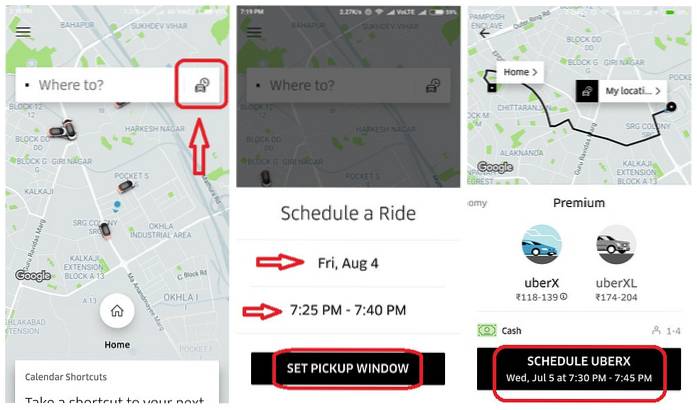
Selon l'endroit où vous vous trouvez, vous devriez pouvoir planifier votre trajet avec UberGo, UberX, UberXL ou tout autre niveau proposé par Uber dans votre région, à l'exception d'UberPool..
7. Partager l'ETA et l'état du voyage avec des amis
Uber vous permet d'envoyer le statut de votre voyage et les détails de votre emplacement aux personnes de votre liste de contacts, à condition que vous lui ayez donné les autorisations nécessaires. Vous pouvez soit utiliser cette fonction pour rassurer vos proches sur votre sécurité, soit pour laisser votre patron voir par lui-même que vous êtes vraiment coincé dans la circulation et ne pas trouver d'excuses pour vous présenter en retard au travail. Une fois votre trajet commencé, vous pouvez partager votre position et votre heure d'arrivée prévue avec les personnes de votre choix en en appuyant sur le bouton `` Partager ETA '' et en sélectionnant vos contacts comme le montre l'image ci-dessous.
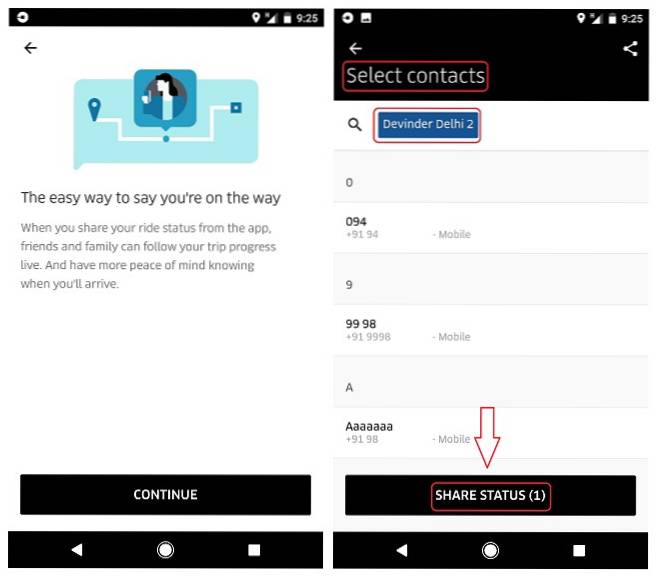
Uber leur enverra un lien vers votre carte de trajet en direct via un message texte standard, et ils pourront suivre votre trajet jusqu'à ce que vous atteigniez votre destination, qu'ils aient ou non Uber installé sur leur appareil..
8. Déverrouillez les filtres Snapchat personnalisés avec les informations ETA
Uber a introduit une nouvelle fonctionnalité à la fin de l'année dernière qui permet aux utilisateurs de déverrouiller des filtres personnalisés sur Snapchat. Ce qui est vraiment cool, c'est que ces filtres sont livrés avec des informations ETA, vous pouvez donc simplement Snap votre ETA à vos proches de manière amusante, plutôt que d'utiliser le service de messagerie habituel. Si vous êtes un utilisateur existant de Snapchat, vous verrez le Carte Snapchat dans le fil de votre trajet en bas de l'écran une fois que vous avez commencé votre trajet. Vous pouvez ensuite appuyer sur la carte et choisir le filtre que vous souhaitez, avant de prendre un selfie et de faire glisser votre doigt vers la droite sur l'image pour l'envoyer aux contacts de votre choix.
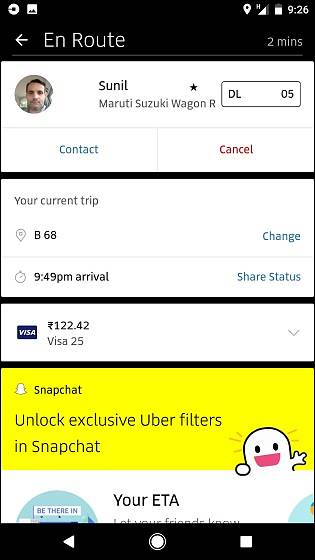
9. Tarif partagé entre amis
Alors, vous et un groupe de vos amis décidez de faire un tour au centre commercial pour faire un peu de shopping, puis passez au multiplex local pour le dernier film de super-héros et enfin, dînez dans le nouveau restaurant thaï que vos collègues peuvent tout simplement ' t arrêter de délirer. Avec autant de trajets en taxi, garder un œil sur les tarifs et les répartir uniformément par la suite, est souvent une affaire compliquée, longue et inconvenante qui gâche le plaisir d'une soirée amusante. Pour éviter cela, vous pouvez simplement utiliser l'option `` Tarif partagé '' pour partager le coût du trajet avec les personnes figurant sur votre liste de contacts..
Pour exercer l'option, vous devrez sélectionnez l'option 'Split Fare' qui sera visible en bas de votre écran une fois qu'un chauffeur a accepté votre demande de voyage, puis choisissez les noms des personnes (dans votre liste de contacts) avec lesquelles vous souhaitez partager le tarif. Uber enverra chacun un SMS à vos contacts choisis, les informant de votre intention de partager le tarif avec eux. S'ils acceptent, le tarif sera déduit uniformément des cartes stockées avec chacun de vos comptes Uber, et dans le scénario improbable où quelqu'un refuse, le tarif sera partagé entre ceux qui ont accepté..
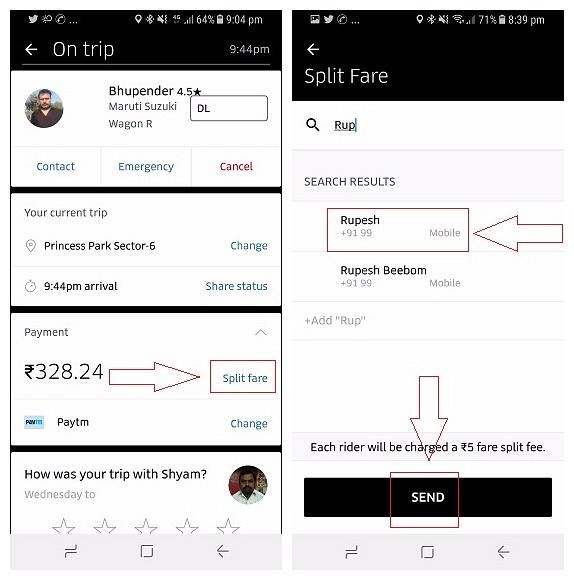
L'option de fractionnement des tarifs est disponible dans la plupart des pays dans lesquels Uber opère et s'applique à tous les services d'Uber, y compris UberPool, mais vos amis devront accepter votre offre pour fractionner le tarif avant la fin du voyage, faute de quoi vous Vous devrez effectuer le paiement de votre poche. Bien sûr, cela ne s'applique que si vous payez avec des cartes ou des portefeuilles électroniques, donc si vous utilisez de l'argent liquide pour payer Uber, vous devrez toujours sortir votre calculatrice pour diviser le coût à l'ancienne..
10. Partagez le code d'invitation pour des réductions et des tours gratuits
Uber offre une belle petite incitation à ses utilisateurs existants à être ses porte-drapeau et ses ambassadeurs de marque. Une fois que vous vous êtes inscrit et que vous commencez à rouler avec Uber, vous obtenez votre citation d'invitation unique très propre que vous pouvez ensuite envoyer à vos amis, votre famille, vos collègues, vos connaissances et à peu près toute personne qui, selon vous, pourrait être intéressée à s'inscrire au service. Une fois qu'ils se sont inscrits avec votre code unique, vous et le nouvel inscrit bénéficierez de réductions lors de votre (vos) prochain (s) trajet (s).
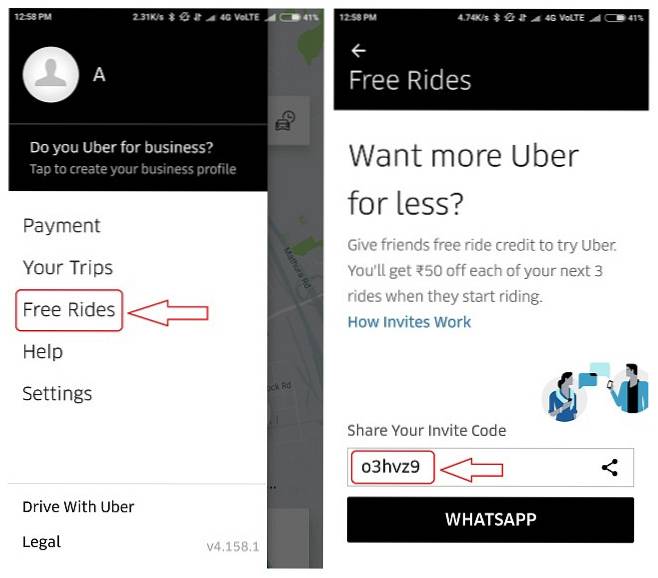
Bien que cette incitation s'applique à la plupart des marchés sur lesquels Uber opère, le montant exact varie d'un pays à l'autre. Par example, aux États-Unis et au Canada, les coureurs obtiennent entre 10 $ et 20 $ de réduction sur leur premier trajet, tandis que en Inde, ils obtiennent des roupies. 50 de rabais sur chacun de leurs trois premiers voyages. Une fois que le nouvel utilisateur a terminé avec succès son premier voyage, le référent reçoit également exactement la même remise selon les politiques en vigueur dans leur pays / ville. Les remises sont appliquées automatiquement, donc personne n'a besoin de se soucier de remplir le code d'invitation encore et encore.
11. Personnalisez votre code d'invitation
Vous savez maintenant que vous pouvez utiliser des codes d'invitation non seulement pour obtenir des réductions pour vous-même, mais également pour économiser quelques dollars pour vos proches. Cependant, savez-vous que vous pouvez même créer votre propre code personnalisé pour remplacer le charabia généré automatiquement qui vous est fourni par Uber? Pour ce faire, vous devrez connectez-vous au site Web de l'entreprise (riders.uber.com) avec vos informations d'identification, car l'application mobile ne vous permet pas de le faire. Cependant, si vous pouvez regarder au-delà de ce petit tracas (si vous pouvez l'appeler ainsi), le processus lui-même est assez simple.
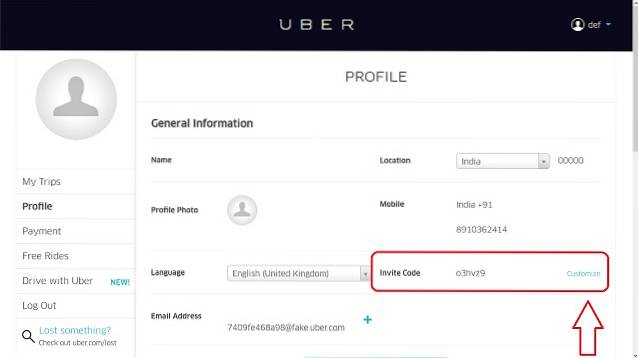 Une fois que vous êtes connecté au site Web, il suffit de cliquez sur l'onglet 'Profil' sur la gauche, comme indiqué dans l'image. Sur votre page de profil, vous verrez votre code promotionnel suivi d'un Lien "Personnaliser". Cliquez simplement sur ce lien et entrez votre code préféré dans la case et cliquez sur «Réclamer». S'il est disponible, vous obtiendrez votre code sur-le-champ, mais s'il est déjà pris, vous devrez continuer à essayer jusqu'à ce que vous obteniez le code personnalisé souhaité.
Une fois que vous êtes connecté au site Web, il suffit de cliquez sur l'onglet 'Profil' sur la gauche, comme indiqué dans l'image. Sur votre page de profil, vous verrez votre code promotionnel suivi d'un Lien "Personnaliser". Cliquez simplement sur ce lien et entrez votre code préféré dans la case et cliquez sur «Réclamer». S'il est disponible, vous obtiendrez votre code sur-le-champ, mais s'il est déjà pris, vous devrez continuer à essayer jusqu'à ce que vous obteniez le code personnalisé souhaité.
12. Écoutez Spotify et Pandora pendant votre voyage (iOS uniquement, non disponible en Inde):
Bien que les 10 trucs et astuces énumérés ci-dessus soient applicables, que vous utilisiez Android ou iOS, l'intégration Spotify / Pandora n'est accessible que via l'application iOS à partir de maintenant, sans aucun mot sur le moment où la fonctionnalité pourrait arriver sur Android. De plus, votre chauffeur doit également avoir activé cette fonctionnalité via son application pour que vous puissiez écouter la musique de votre choix pendant votre voyage, mais une fois ces conditions remplies, vous verrez la carte musicale Pandora dans votre fil de voyage. Vous pouvez ensuite appuyer sur l'option `` Écouter votre propre musique '' pour vous inscrire ou vous connecter à un compte Spotify Premium. Une fois que vous êtes connecté, vous pouvez choisir des chansons, des stations ou des listes de lecture préalablement sélectionnées à écouter pendant votre voyage. Il va sans dire que cette fonctionnalité ne sera pas disponible dans des endroits comme l'Inde où ni Spotify ni Pandora ne sont officiellement disponibles.
VOIR AUSSI: 12 applications de navigation comme Uber à travers le monde
Utilisez Uber mieux avec ces astuces Uber
Voici donc 12 des choses les plus intéressantes que vous puissiez faire pour tirer le meilleur parti du service de covoiturage le plus populaire au monde. La plupart des astuces mentionnées ci-dessus nécessitent l'installation de la dernière version d'Uber, alors assurez-vous de mettre à jour l'application avant d'essayer ces astuces. Alors, essayez ces astuces Uber sur votre smartphone Android ou iPhone et faites-nous savoir ce que vous en pensez. De plus, si vous connaissez d'autres astuces Uber intéressantes, assurez-vous de les mentionner dans la section commentaires ci-dessous.
 Gadgetshowto
Gadgetshowto



